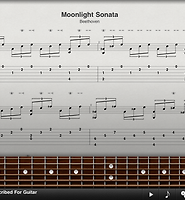| 일 | 월 | 화 | 수 | 목 | 금 | 토 |
|---|---|---|---|---|---|---|
| 1 | ||||||
| 2 | 3 | 4 | 5 | 6 | 7 | 8 |
| 9 | 10 | 11 | 12 | 13 | 14 | 15 |
| 16 | 17 | 18 | 19 | 20 | 21 | 22 |
| 23 | 24 | 25 | 26 | 27 | 28 |
Tags
- runtastic
- 야경
- 아이폰4
- 아이폰 TV
- 사진
- 부트캠프
- DropBox
- 인젝션
- 아이패드 어플
- 아이패드 한글
- iPhone
- 아이폰 벨소리
- 맥
- MobileRss
- 아이폰 어플
- 맥북
- ipad
- ios 5
- reeder
- iphone os 4
- .NET
- 아웃룩
- 닷넷
- 아이폰 DMB
- 아이패드
- injection
- IT
- 파리
- 아이폰
Archives
- Today
- Total
TODD 의 사과농장
아이패드 탈옥 후 아이폰 테더링으로 인터넷 이용하기 - iTether 본문
아이폰을 탈옥하고 싶지 않았습니다. 몇몇 어플들은 탈옥 후에는 사용이 불가능한 것도 있고, iOS 의 업데이트가 있을 때마다 탈옥 걱정을 해야하기 때문이죠. 순정 아이폰에서 테더링으로 아이패드에서 인터넷을 하는 방법을 찾던 중 마침 괜찮은 내용이 있어서 소개합니다. $5 의 비용이 드는 것은 미리 알고 계세요..
 |
아이폰 테더링의 준비물은 순정 아이폰, 탈옥 아이패드, 해외 결제 가능한 신용카드가 되겠네요. 탈옥한 아이패드에서 Cydia 의 Search 메뉴를 통해 iTether 를 검색 후 설치합니다. 유료 어플이므로 $5 을 지불해야 하고요. 해외 결제가 가능한 카드만 승인이 되므로, VISA / MASTER 등의 카드를 이용하셔야 합니다. 아이폰탈옥 후 아이패드 순정과 테더링하는 경우는 MyWi ($20) 를 이용하셔야 하므로 비용면에서도 iTether 가 좋은 것 같습니다. |
<< 아이폰 준비 >>
아이폰과 아이패드는 블루투스를 이용하여 테더링을 할 것이므로 아이폰에서는 블루투스와 인터넷 테더링 기능을 켜두셔야 합니다. 블루투스는 [설정]-[일반]-[Bluetooth] , 인터넷 테더링은 [설정]-[네트워크]-[인터넷 테더링] 에서 할 수 있습니다.

<< 아이패드 준비 >>
iTether 를 설치한 후 실행시키면 블루투스로 연결이 가능한 기기들이 나타납니다. 그 중 내 아이폰을 선택하시면 됩니다. 항목을 선택한 후에는 양 기기간에 페어링을 위한 패스워드를 입력하는 과정이 있는데요. 원하시는 비밀번호를 이용하여 양쪽에 똑같이 입력해 주시면 됩니다. 자, 테더링을 위한 아이패드 설정은 끝났습니다. 이제 사용하시는 일만 남았네요.

아이패드의 iTether 리스트에서 아이폰이 보이지 않거나 연결이 되지 않는 경우에는 다음의 방법을 써보세요.
1. 아이폰의 블루투스 메뉴에서 iPad 를 먼저 선택해 보세요.
2. 아이폰을 블루투스 화면으로 띄워놓은 상태에서 아이패드에서 연결을 시도해보세요.
1. 아이폰의 블루투스 메뉴에서 iPad 를 먼저 선택해 보세요.
2. 아이폰을 블루투스 화면으로 띄워놓은 상태에서 아이패드에서 연결을 시도해보세요.
아이패드에서 아이폰의 3G 인터넷을 블루투스 테더링으로 이용하고 있는 화면입니다.
잘 안보이기는 합니다만 우측 상단 배터리 잔량 표시하는 메뉴 왼쪽에 ㅇ 표시가 있는 경우는 테더링 사용중을 의미합니다.

아이폰이 인터넷 테더링을 사용하고 있는 동안에는 아이폰에서는 파란 바가 표시됩니다.
아이패드에서 iTether 를 종료하는 순간 아이폰 인터넷 테더링 문구도 사라집니다.

인터넷 테더링을 통한 사용 시에는 WI-FI 보다는 느리지만 크게 불편할만큼은 아닙니다. 웹서핑 정도 이용할 때는 특히나 별 반 차이를 느끼지 못하겠고요. 장소에 구애받지 않고 사용할 수 있다는 점은 정말 좋네요. $5 을 지불하긴 했지만 그 이상의 편리함을 얻었습니다.
'Apple > iPad' 카테고리의 다른 글
| 아이패드 일정관리 무료 어플 - MUJI Calendar (11) | 2010.11.12 |
|---|---|
| 아이패드 필기 노트 어플 - MUJI Notebook (실제로 무지에서 개발) (4) | 2010.11.08 |
| 아이패드 보드 게임 추천 - Might and Card // 카르카손 (한시적 할인) (0) | 2010.11.08 |
| 아이패드 무료 잡지 - 더 매거진 (2) | 2010.11.05 |
| 꽤 괜찮은 아이패드 RSS 리더 - The Early Edition (0) | 2010.11.04 |
| 기타 악보 리더 - TabToolkit // 아이폰,아이패드에서 기타 프로(GP5) 파일 읽기 (0) | 2010.09.16 |
| 아이패드 위치정보 오류 시 해결 방법 (0) | 2010.09.10 |
| 아이패드 iBooks 에서 한영 / 영한 사전 사용하기 (38) | 2010.09.10 |
| 아이패드(ipad) 와 갤럭시 탭 (galaxy tab) 사양 비교 (7) | 2010.09.03 |
| 아이패드 트위터 공식 어플 리뷰 (2) | 2010.09.02 |
Comments